1.iPod touchをパソコンに接続する
![1[スリープ/スリープ解除]ボタンを押す ,iPod touchの電源をオンにする](/contents/051/img/img20110107140508036926.jpg)


2.[ホーム]画面を表示する
![はじめてiPod touchを起動したときは[ホーム画面を編集]が表示される,[了解]をタップ](/contents/051/img/img20101228112944010441.jpg)
3.[ホーム]画面が表示される
![[ホーム]画面が表示された](/contents/051/img/img20101228113152078670.jpg)
4.iPod touchの名前を入力する
![1 iPod touchの名前を入力,2[iPodに曲を自動的に同期][iPodに写真を自動的に追加][iPodにAppを自動的に同期]のチェックをはずす,3[完了]をクリック ,iTunesが起動し、iPod touchがパソコンに認識された,ここではiPod touchをパソコンに接続したときに、自動的に同期が開始されないようにする,初期設定では「○○のiPod touch」という名前が入力されているが、ここでは「iPod touch」という名前にする,[iPodの設定]が表示された](/contents/051/img/img20110107140551073713.jpg)
5.iPod touchとパソコンの接続を解除する
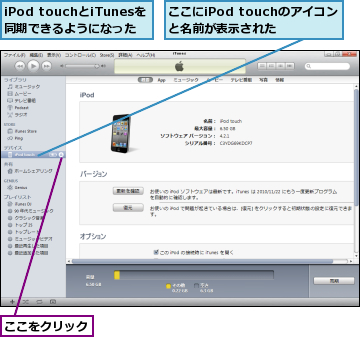
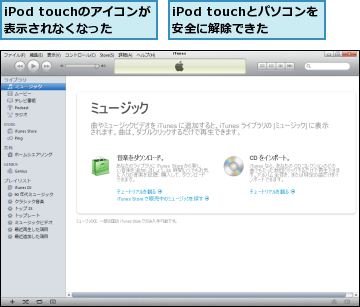
[ヒント]iPod touchの同梱品を確認しておこう
iPod touchを購入して箱から取り出すときは、本体のほかに次の同梱品がきちんと付属しているか確認しておきましょう。まずは音楽を聴くためのイヤホンです。そしてiPod touchの充電やパソコンと接続するのに使うDockコネクタ用USBケーブル。最後は「クイックスタートガイド」という簡単な冊子(アップルのステッカーが挟まっています)です。USBケーブルは、破損・紛失した場合でもApple Storeや家電量販店で購入できます。またイヤホンも、リモコン付きイヤホンなどがApple Storeで販売されています。
[ヒント]iPod touchの名前は変更できる
手順4でiPod touchに付けた名前はいつでも変更できます。iPodtouchを接続すると、iTunesの[デバイス]にiPod touchのアイコンと名前が表示されます。名前の部分を1回クリックすると名前を変更できるようになります。名前の付け方に特にルールはないので、好きな名前を付けるとよいでしょう。
[ヒント]まずは充電しよう
iPod touchを充電するには、USBケーブルでパソコンと接続するだけです。「ピン」という電子音が鳴り、iPod touchのステータスバーに充電中を示すアイコンが表示されます。充電時間は、80%充電するのに約2時間、完全に充電するのに約4時間かかります。




